Tareas sugeridas en Viva Insights
En la pestaña Productividad, use la sección Tareas sugeridas para mantenerse conectado con sus colaboradores y mejorar la productividad.
En Tareas sugeridas, puede:
Identificar y anclar colaboradores importantes
Aunque es posible que reciba información de varias personas, es posible que algunos elementos merezcan más atención que otros. Por ejemplo, una sugerencia de tarea pendiente de su jefe o un mensaje de un cliente clave sería probablemente de mayor prioridad.
En función de sus patrones de colaboración, puede anclar algunos de sus contactos como importantes. Toda la información de los contactos importantes anclados se muestra con mayor prioridad en la parte superior de la sección Tareas sugeridas.
-
Para anclar un contacto, selecciona el icono Anclar en la parte inferior izquierda, debajo del nombre del contacto.
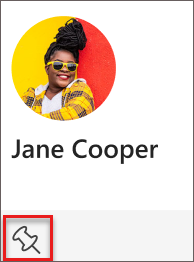
-
Para desanclar un contacto, seleccione el icono Desanclar:
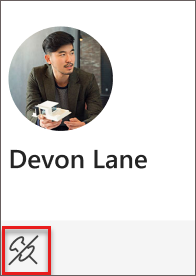
Ponerse al día con los documentos no leídos compartidos con usted
¿Busca el documento que planeaba leer, pero simplemente no lo encuentra? Con tantos documentos compartidos entre reuniones y correos electrónicos, puede ser difícil mantenerse al día con los documentos compartidos por sus compañeros. Con esta información, obtendrá documentos compartidos recomendados de OneDrive y SharePoint que es posible que necesite para ponerse al día.
Cuando Viva Insights sugiera ponerse al día con un documento no leído, seleccione Abrir para leerlo.
Obtener menciones de contactos anclados
Viva Insights puede ayudarle a clasificar rápidamente los @mentions recientes de los contactos anclados para mantenerse al día de las conversaciones y tareas importantes en Teams. En el siguiente ejemplo, seleccione Ir a un comentario para abrir la conversación y realizar un seguimiento
RSVP para próximas reuniones
Informar a sus compañeros de si puede unirse a su reunión les ayuda a llevar a cabo reuniones más eficaces. Cuando tienen información de asistencia a reuniones, los organizadores de la reunión pueden planear y preparar mejor las reuniones, y volver a programarlas si es necesario.
-
Seleccione el botón RSVP para Aceptar o Rechazar la invitación a la reunión.
-
Seleccione el nombre de la reunión para obtener más información sobre el evento.
Vea también
Ficha Bienestar en Viva Insights







